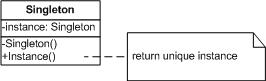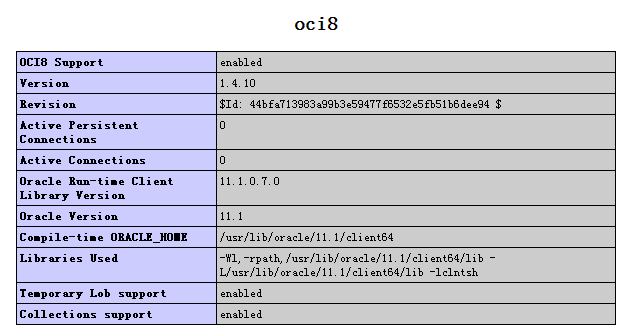|
|
下載地址:http://code.google.com/p/wpmi/downloads/list
操作系統(tǒng):Windows.Server.2003.R2,Enterprise.Edition,SP2,x86,CHS,VOL,MSDN
本次配置php的服務(wù)器環(huán)境:Windows2003+ IIS6+php5+MySQL3+Zend+phpMyAdmin
整個配置過程需要是使用擁有管理員權(quán)限的系統(tǒng)帳號登錄Windows
在整個配置過程中所示的截圖可能根據(jù)各使用的系統(tǒng)不同,窗口界面而有所不同,但對應(yīng)的選項卡欄目是相同的,只需要找到提到的對應(yīng)選項卡即可。
一、下載相關(guān)軟件
安裝前需要準(zhǔn)備的軟件(因為我這里用的服務(wù)器操作系統(tǒng)是x86版本的,所以以下程序均為在Windows x86環(huán)境下使用的版本)無特殊說明均為截止到2009年1月16日的最新版:
1、 php 推薦php 5.2.8的ZIP壓縮包版本
php 5.2.8 zip package [10,115Kb] - 08 December 2008
MD5:71511834881753ea0906f2bca91632b9
官方下載頁面:http://www.php.NET/downloads.php
http://cn2.php.NET/get/php-5.2.8-Win32.zip/from/a/mirror
直接下載地址:http://cn2.php.NET/distributions/php-5.2.8-Win32.zip
2、 MySQL 推薦MySQL 5.0.67 的Windows ZIP/Setup.EXE (x86)版本
MD5:ed76e5ad8b251ca643766c70926854d7
官方下載頁面:http://dev.mysql.com/downloads/mysql/5.0.html#win32
http://dev.mysql.com/get/Downloads/MySQL-5.0/mysql-5.0.67-win32.zip/from/pick
直接下載地址:http://mysql.cs.pu.edu.tw/Downloads/MySQL-5.0/mysql-5.0.67-win32.zip
3、 Zend Optimizer 推薦 最新版,現(xiàn)在的最新版是Zend Optimizer v3.3
(雖然下載是免費的,但是要注冊用戶,才可以下載,為了方便大家的使用,公開我注冊好的用戶名:ideacmblog密碼:ideacm.com.cn,方便大家使用,希望大家在使用這個帳號的時候不要修改密碼和用于其它非正當(dāng)途徑)
MD5:f1766065288d509d5286c4c3c7239412
官方下載頁面:http://www.zend.com/en/products/guard/downloads
直接下載地址:http://downloads.zend.com/optimizer/3.3.3/ZendOptimizer-3.3.3-Windows-i386.exe
4、phpMyAdmin 在這里不推薦使用最新版,推薦 phpMyAdmin 2.11.9.4 的 phpMyAdmin-2.11.9.4-all-languages.zip版本
MD5:84a4399fdac85f4fbeb0ff68a5a89edd
官方下載頁面:http://www.phpmyadmin.NET/home_page/downloads.php
直接下載地址:http://nchc.dl.sourceforge.NET/sourceforge/phpmyadmin/phpMyAdmin-2.11.9.4-all-languages.zip
二、安裝配置前的準(zhǔn)備工作
2.1、 先把下載回來的文件使用殺毒軟件進行一次病毒掃描,以防意外。【圖一所示】

【圖一】
2.2、 好了,現(xiàn)在開始環(huán)境配置:
假設(shè)操作系統(tǒng)安裝在C盤,如果你的系統(tǒng)不是安裝在C盤,請將下面提到的盤符自己對應(yīng)修改。同時,為了避免C盤因為重裝系統(tǒng)等各種原因?qū)盤進行操作,不建議將php相關(guān)軟件安裝在C盤中,這里我把php相關(guān)程序安裝在D:/php目錄下(這個目錄你也可以自己定義,如果你要安裝在與此不同路徑,請自行修改一下所提到的對應(yīng)路徑)。
三、正式開始環(huán)境配置
第一步、安裝php
3.1.1、 將下載得到的php-5.2.8-Win32.zip文件解壓至D:/php目錄中,將得到的二級目錄php-5.2.8-Win32改名為php5;也可以將php-5.2.8-Win32.zip解壓在默認位置,然后將解壓后的文件和文件夾復(fù)制到D:/php/php5【圖二所示】。

【圖二】
3.1.2、再將D:/php/php5目錄下的所有dll文件復(fù)制到C:/windows/system32下(Windows2000系統(tǒng)為C:/winnt/system32,下同),如果已經(jīng)有若干同名文件存在,覆蓋即可。【圖三、四所示】

【圖三】

【圖四】
3.1.3、將D:/php/php5目錄下的php.ini-dist復(fù)制一份,更名為php.ini(還是在當(dāng)前目錄中)【圖五所示】,再用文本編輯軟件打開這個php.ini(建議使用Notepad2、EditPlus、UltraEdit等各種支持語法高亮顯示的文本編輯軟件)。

【圖五】
3.1.4、 查找:register_globals = Off (約第419行)
將Off更改為 On,即得到register_globals = On ;
注:這個對于php的全局變量功能,考慮有很多php程序需要全局變量功能所以打開,打開后請注意php程序的嚴(yán)謹(jǐn)性,如果不需要全局變量功能,請保持默認Off狀態(tài)。
再搜索 extension_dir = "./" (約第491行)
將其路徑知道你的php目錄下的擴展功能目錄中,這里php5對應(yīng)修改為extension_dir = "D:/php/php5/ext" 。
再在D:/php下建立文件夾,并命名為tmp
查找 ;upload_tmp_dir =
將;upload_tmp_dir =該行的注釋符,即前面的分號”;”去掉,使該行在php.ini文檔中起作用。
upload_tmp_dir是用來定義上傳文件存放的臨時路徑,在這里你還可以修改并給其定義一個決定路徑,需要注意的是,這里設(shè)置的目錄必須有讀、寫權(quán)限。
這里我設(shè)置為upload_tmp_dir = D:/php/tmp (這里就是我前面建立的文件夾)
3.1.5、 搜索 ; Windows Extensions,定位到php.ini文件的約604行,將下面列出的常用擴展前面的分號注釋符去掉:
| ; extension=php_curl.dll ; extension=php_dbase.dll ; extension=php_gd2.dll ; extension=php_ldap.dll ; extension=php_mbstring.dll ; extension=php_exif.dll |
特別提示:Exif擴展是用來顯示圖片的exif信息的,因該擴展需要mbstring支持,所以將extension=php_exif.dll這一行移動到extension=php_mbstring.dll一行的下面。
| ; extension=php_mcrypt.dll ; extension=php_ming.dll ; extension=php_mysql.dll ; extension=php_sockets.dll ;extension=php_xmlrpc.dll ; extension=php_zip.dll |
3.1.6、 查找:;date.timezone =
去掉前面的分號注釋符,這里將其設(shè)置為 date.timezone = PRC
| 關(guān)于時區(qū)設(shè)定的說明: 從php5.1.0開始,php.ini里加入了date.timezone這個選項,默認情況下是關(guān)閉的,也就是顯示的時間(無論用什么php命令)都是格林威治標(biāo)準(zhǔn)時間,和我們的時間(北京時間)差了正好8個小時,有以下2種方法可以恢復(fù)正常的時間。 1、如果要用5.1以上版本,而且不修改php.ini,則需要在關(guān)于時間的初始化的語句的上面加上date_default_timezone_set (XXX),或者使用date('Y-m-d G:i:T', strtotime('+8HOUR') )來獲取日期時間; 2、一勞永逸,僅限能修改php.ini。打開php.ini把date.timezone前面的分號去掉,在=后面加XXX,重啟http服務(wù)(如apache2或iis等)即可。 關(guān)于XXX,大陸內(nèi)地可用的值是:Asia/Chongqing、Asia/Shanghai、Asia/Urumqi(依次為重慶,上海,烏魯木齊),港臺地區(qū)可用:Asia/Macao、Asia/Hong_Kong、Asia/Taipei(依次為澳門,香港,臺北),還有新加坡:Asia/Singapore,以上沒有北京,不過接著往下看,其他可用的值是:Etc/GMT-8,Singapore ,Hongkong,PRC(中華人民共和國)。 |
3.1.7、 查找:;session.save_path = "/tmp"
將前面的分號注釋符去掉,這里將其設(shè)置為session.save_path = "D:/php/tmp" (這里就是我前面建立的文件夾)
3.1.8、 如果你有遇到無法上傳較大文件或者運行某些程序經(jīng)常超時,那么可以修改以下內(nèi)容來調(diào)整相關(guān)限額:
在大約第255行,
max_execution_time = 30 ; 這個是每個腳本運行的最長時間,根據(jù)你的需求更改數(shù)值,單位秒
max_input_time = 60 ; 這是每個腳本可以消耗的時間,根據(jù)你的需求更改數(shù)值,單位也是秒
大約第258行,
memory_limit = 128M ; 這個是腳本運行最大消耗的內(nèi)存,根據(jù)你的需求更改數(shù)值。
大約第552行,
upload_max_filesize = 2M
上載文件的最大許可大小 ,根據(jù)你的需求更改數(shù)值,M是單位:兆。
3.1.9、 php.ini文件中基本就是作如上修改,其他的你可以根據(jù)自己的具體需求修改,然后將該文件保存,再復(fù)制一份到C:/Windows下面。
第二步、安裝IIS
3.2.1、打開“添加或刪除程序”面板【圖六所示】
| 以下兩種方法均可打開“添加或刪除程序”面板: 1、 點擊“開始”-“控制面板”-“添加/刪除程序”; 2、 直接在“開始”-“運行”中輸入:Appwiz.cpl (回車確定) |

【圖六】
3.2.2、點擊“添加/刪除Windows組件(A)”【圖七所示】

【圖七】
3.2.3、可見“Windows組件向?qū)А薄緢D八所示】

【圖八】
3.2.4、拖動面板里面的右邊滾動條,直到看到“應(yīng)用程序服務(wù)器”,在其前面復(fù)選框點擊選中,然后點擊“詳細信息”,再點擊“ASP.NET”前面的復(fù)選框,再在“InterNET信息服務(wù)(IIS)”上點擊一下(當(dāng)前這里的復(fù)選框是已經(jīng)選擇的,這里在其文字上點擊,不是點擊簽名的復(fù)選框),再點擊“詳細信息(D)”在打開的面板中,把右邊滾動條往下拖。再在“萬維網(wǎng)服務(wù)”上點擊一下,再點擊“詳細信息”。
勾選中“Active Server Pages”、“InterNET 數(shù)據(jù)連接器”、“在服務(wù)器端的包含文件”;“萬維網(wǎng)服務(wù)”已經(jīng)是被選中狀態(tài)。
3.2.5、然后點擊確定(萬維網(wǎng)服務(wù)面板)-確定(InterNET 信息服務(wù)(IIS)面板)-確定(應(yīng)用程序服務(wù)器面板)【圖九所示】-下一步(Windows 組件向?qū)姘澹渲眠^程中會彈出所需文件對話框【圖十所示】,這個時候把本系統(tǒng)的安裝光盤插入光驅(qū),點擊瀏覽,選擇光驅(qū)盤符,進入i386文件夾,此時會自動顯示所需要的文件,直接點擊“打開”【圖十一所示】,再點擊“確定”【圖十二、十三所示】,這個時候又會彈出一個“所需文件”的對話框,還是按照剛才的步驟,點擊“瀏覽”,然后定位到i386文件夾,此時會自動顯示所需要的文件,直接點擊“打開”-“確定”,然后等待,直到“Windows 組件向?qū)А蓖瓿山缑妗緢D十四所示】,點擊“完成”,出現(xiàn)“Windows 安裝程序 請稍候…”的對話框,等待其自動關(guān)閉,然后關(guān)閉“添加或刪除程序”面板,在開始-控制面板-管理工具菜單里面即可看見“InterNET 信息服務(wù)(IIS)管理器”,這個時候IIS就已經(jīng)安裝好了【圖十五所示】。

【圖九】

【圖十】

【圖十一】

【圖十二】

【圖十三】

【圖十四】

【圖十五】
第三步、配置IIS使其支持php
3.3.1、打開瀏覽器,輸入:http://localhost 即可正常訪問,看到“建設(shè)中”類似文字的頁面【圖十六所示】。

【圖十六】
3.3.2、php支持CGI和ISAPI兩種安裝模式,CGI更消耗資源,容易因為超時而沒有反應(yīng),但實際上是比較安全的;ISAPI負載能力強,節(jié)省資源,但是安全性略差于CGI模式,這里推薦使用ISAPI模式。所以這里只介紹ISAPI模式配置方法。
3.3.3、 打開“InterNET 信息服務(wù)(IIS)管理器”(在開始-運行輸入:iNETmgr,回車確定;或者上面提到的點擊管理工具里面的圖標(biāo))
點擊“(計算機名)(本地計算機)”前面的“+”,展開樹形目錄。【圖十七所示】

【圖十七】
3.3.4、在“網(wǎng)站”上點擊鼠標(biāo)右鍵,查看“屬性”,點擊“ISAPI篩選器”選項卡,并點擊“添加”按鈕,在彈出的“添加/編輯篩選器屬性”面板中的“篩選器名稱”欄目中輸入:php,再點擊“可執(zhí)行文件”下面的“瀏覽”按鈕,選擇php5isapi.dll文件(按照前面的設(shè)置這里的路徑應(yīng)該是D:/php/php5/php5isapi.dll),點擊打開按鈕【圖十八所示】,使“可執(zhí)行文件路徑”指向到該文件。點擊“確定”按鈕;然后再點擊“主目錄”選項卡,找到并點擊“配置”按鈕,在彈出的“應(yīng)用程序配置”面板中的“應(yīng)用程序擴展”選項卡找到并點擊“添加”按鈕新增一個擴展名映射,再點擊“可執(zhí)行文件”后面的“瀏覽”按鈕,選擇php5isapi.dll文件(按照前面的設(shè)置這里的路徑應(yīng)該是D:/php/php5/php5isapi.dll),在“擴展名”欄目輸入:.php,動作限制為:GET,HEAD,POST,TRACE,將“腳本引擎”、“確認文件是否存在”兩項勾選中【圖十九所示】(如果還想支持諸如.php5、.phtml等擴展名的php文件,可重復(fù)“添加”步驟,對應(yīng)擴展名設(shè)置為需要的即可),然后點擊確定按鈕(添加/編輯應(yīng)用程序擴展名映射面板),點擊“選項”,把“啟用父路徑”勾選中,然后一路點擊確定按鈕。
這一步操作將使你服務(wù)器IIS下的所有站點都支持你所添加的php擴展文件,如果你只需要部分站點支持php,只需要在你需要支持php的Web站點(展開“網(wǎng)站”目錄及可見)比如“默認網(wǎng)站”上單擊右鍵選擇“屬性”,在打開的“默認網(wǎng)站的屬性”“主目錄”選項卡中做如上的“添加/編輯應(yīng)用程序擴展名”操作即可,或者將你不需要支持php的站點中的.php擴展名映射刪除即可。

【圖十八】

【圖十九】
3.3.5、打開“網(wǎng)站”屬性中的“文檔”選項卡,把“啟用默認內(nèi)容文檔”列表中添加index.php和Default.php項,也可以將其上移到最前面兩個,這樣,訪問站點時就會首先尋找并打開index.php、Default.php文檔。【圖二十所示】
| 什么是默認內(nèi)容文檔: 默認內(nèi)容文檔即默認首頁,是指在訪問一個文件目錄的時候自動定位的一個文件。比如您的主機空間內(nèi)有許多不同名字的文件,但是您希望在輸入網(wǎng)址ideacm.com.cn的時候,默認訪問其中一個叫做index.htm的文件,那么您就需要將默認首頁設(shè)置為index.htm,也可以添加很多個默認內(nèi)容文檔,當(dāng)訪問該站點的時候會自動根據(jù)默認內(nèi)容文檔的排序來優(yōu)先使用。 |

【圖二十】
| 在這里我推薦默認內(nèi)容文檔做如下順序的設(shè)置: index.htm Default.html index.html Default.html index.ASP Default.ASP index.ASPx Default.ASPx index.php Default.php |
3.3.6、設(shè)置好默認內(nèi)容文檔后,點擊應(yīng)用按鈕,會彈出一個“繼承覆蓋”對話框,點擊全選按鈕,再點擊確定-確定。
3.3.7、點擊“Web服務(wù)擴展”,點擊其中的“添加一個新的Web服務(wù)擴展”,在彈出的窗口中,擴展名欄目填寫php,點擊添加按鈕,在添加文件的對話框中文件路徑欄目中瀏覽選擇上面提到的php5isapi.dll文件,點擊確定,勾選“設(shè)置擴展?fàn)顟B(tài)為允許”,點擊確定。
3.3.8、 完成以上操作后,需要重啟IIS服務(wù)。
將以下命令命名為IIS.bat文件保存在桌面上【圖二十一所示】,雙擊運行即可重啟IIS服務(wù)【圖二十二所示】,重啟好后該窗口會自動關(guān)閉。
| 把以下代碼保存為IIS.bat: @ECHO off @Title IIS6重新啟動 NET stop w3svc NET stop iisadmin /y NET start w3svc |

【圖二十一】

【圖二十二】
3.3.9、 到此,php的基本配置以及完成,IIS中的網(wǎng)站已經(jīng)可以支持php腳本了。
打開默認網(wǎng)站所指向的文件夾(IIS管理器中網(wǎng)站下面的默認網(wǎng)站上面點擊屬性,查看主目錄,即可在本地路欄目中看到該默認網(wǎng)站的所在文件夾),建立一個test.php文件,文件中內(nèi)容如下:
| 把以下代碼保存為test.php: <?php phpinfo(); ?> |
3.3.10、打開瀏覽器輸入:http://localhost/test.php ,將會顯示本服務(wù)器所支持php的全部信息,可以看到php版本為5.2.8,Server API的模式為:ISAPI【圖二十三所示】。

【圖二十三】
3.3.11、或者利用php探針檢查(一個帶有具體、直觀php環(huán)境配置檢測的php文件,下載鏈接:http://ideacm.com.cn/read.php?11),下載后解壓到網(wǎng)站根目錄下訪問即可【圖二十四所示】。

【圖二十四】
第四步、安裝MySQL【安裝前必須保證您的服務(wù)器中沒有任何版本的mysql或mysql目錄】
3.4.1、解壓下載下來的mysql-5.0.67-win32.zip壓縮包文件后,雙擊運行Setup.exe【圖二十五所示】

【圖二十五】
3.4.2、這里是安裝歡迎界面,點擊[Next>]開始下一步安裝。默認是Typical,建議改成Custom,因為Typical模式不允許改變安裝路徑,只能安裝在C盤。選中Custom選項,【圖二十六所示】。

【圖二十六】
3.4.3、點擊[Next>]【圖二十七所示】

【圖二十七】
3.4.4、到這一步,需要選擇組件及更改文件夾位置,組件就用默認的,文件夾位置可以選擇Change來改變, 這里建議路徑設(shè)為D:/php/MySQL5/(也可以選擇其它磁盤進行安裝)(注意:安裝mysql的路徑中,不能含有中文!)。【圖二十八所示】

【圖二十八】
3.4.5、點擊[OK]【圖二十九所示】

【圖二十九】
3.4.6、點擊[Next>]【圖三十所示】

【圖三十】
3.4.7、一切就緒,點擊[Install]開始安裝。【圖三十一所示】

【圖三十一】
3.4.8、這里結(jié)束后,點擊[Next>]、[Next>],如【圖三十二所示】,默認選中現(xiàn)在開始配置MySQL服務(wù)器。點擊[Finish]繼續(xù)。

【圖三十二】
3.4.9、配置開始,點擊[Next>]繼續(xù)。【圖三十三所示】

【圖三十三】
3.4.10、選擇Detailed Configuration【圖三十四所示】

【圖三十四】
3.4.11、點[Next>]繼續(xù)【圖三十五所示】
這個選項是選擇mysql應(yīng)用于何種類型,第一種是開發(fā)服務(wù)器,將占用盡量少的內(nèi)存,第二種是普通web服務(wù)器,將占用中等數(shù)量內(nèi)存,最后一種是這臺服務(wù)器上面只跑mysql數(shù)據(jù)庫,將占用全部的內(nèi)存,這里選擇第二項,你可根據(jù)自己的需求,選擇其它選項。

【圖三十五】
3.4.12、點擊[Next>]繼續(xù)【圖三十六所示】
這里是選擇數(shù)據(jù)庫用途,第一種是多功能用途,將把數(shù)據(jù)庫優(yōu)化成很好的InnoDB存儲類型和高效率的MyISAM存儲類型,第二種是只用于事務(wù)處理類型,最好的優(yōu)化InnoDB,但同時也支持MyISAM,最后一種是非事務(wù)處理類型,適合于簡單的應(yīng)用,只有不支持事務(wù)處理的MyISAM類型是被支持的。一般選擇第一種多功能的。

【圖三十六】
3.4.13、點擊[Next>]繼續(xù)【圖三十七所示】
這里是選擇InnoDB的數(shù)據(jù)存放位置,一般默認好了,不需要改動。

【圖三十七】
3.4.14、點擊[Next>]繼續(xù)【圖三十八所示】
這里是選擇mysql允許的最大連接數(shù),第一種是最大20個連接并發(fā)數(shù),第二種是最大500個并發(fā)連接數(shù),最后一種是自定義,你可以根據(jù)自己的需要選擇。這里我選擇第三項自定義,輸入20(你可以根據(jù)你的具體需求選擇或者輸入)。

【圖三十八】
3.4.15、點擊[Next>]繼續(xù)【圖三十九所示】
這里是選擇數(shù)據(jù)庫監(jiān)聽的端口,一般默認是3306,如果改成其它端口,以后連接數(shù)據(jù)庫的時候都要記住修改的端口,否則不能連接mysql數(shù)據(jù)庫,建議不作修改,用mysql的默認端口:3306。
將端口設(shè)置后面的“Add firewall exception for this port”勾選中,如果你開啟了Windows防火墻,將自動把這里設(shè)置的端口(3306)排除在外(允許連接網(wǎng)絡(luò))(如果你沒有開啟Windows防火墻這里就不要勾選,Windows server 2003 正版默認是沒有開啟的)。
下面的Enable Strict Mode勾去掉,改為不選。【圖四十所示】

【圖三十九】

【圖四十】
3.4.16、點擊[Next>]繼續(xù)【圖四十一所示】
這一步設(shè)置mysql的默認編碼,默認是latin1,建議選擇第三項自定義,把它改成utf8。

【圖四十一】
3.4.17、點擊[Next>]繼續(xù)【圖四十二所示】
這一步把mysql設(shè)置成windows的服務(wù),service name是命名MySQL的服務(wù)名稱,下面的launch the mysql server automatically勾選中表示,該服務(wù)為自動運行。這樣以后就可以通過windows服務(wù)啟動和關(guān)閉mysql數(shù)據(jù)庫了。
然后把下面的Include Bin Directory in Windows PATH勾選中(這個表示自動修改環(huán)境變量,在PATH的值中增加../bin目錄)。

【圖四十二】
3.4.18、點擊[Next>]繼續(xù)【圖四十三所示】
這一步是設(shè)置mysql的超級用戶密碼,這個超級用戶非常重要,對mysql擁有全部的權(quán)限,設(shè)置的密碼一定要記好。
在兩個輸入框中(New root password、Confirm)把要設(shè)置的密碼分別輸入兩次。
出于安全考慮,一般不要選“Enable root access from remote machines”,允許數(shù)據(jù)庫外連是很危險的。
“Create An Anonymous Account”是創(chuàng)建一個匿名帳號,這樣會導(dǎo)致未經(jīng)授權(quán)的用戶非法訪問你的數(shù)據(jù)庫,有安全隱患,建議不要勾選。

【圖四十三】
3.4.19、點擊[Next>]繼續(xù)【圖四十四所示】
到這一步,mysql數(shù)據(jù)庫已經(jīng)得到了足夠的配置條件

【圖四十四】
3.4.20、點擊[Execute]開始執(zhí)行之前設(shè)置的MySQL配置,使其生效。【圖四十五所示】
點擊[Finish]完成安裝。

【圖四十五】
3.4.21、查看“控制面板”的“管理工具”中, “服務(wù)”是否有“MySQL”進程【圖四十六所示】

【圖四十六】
3.4.22、關(guān)于MySQL的進一步優(yōu)化設(shè)置可以參考相關(guān)資料,或者瀏覽這個網(wǎng)址:http://ideacm.com.cn/read.php?13
MySQL安裝完成
第五步、安裝Zend Optimizer
3.5.1、直接雙擊下載得到的ZendOptimizer-3.3.3-Windows-i386.exe,運行安裝程序【圖四十七所示】

【圖四十七】
3.5.2、 單擊[Next>]繼續(xù)【圖四十八所示】
選擇“I accept the terms of the license agreement”同意許可協(xié)議。

【圖四十八】
3.5.3、 點擊[Next>]繼續(xù)【圖四十九所示】
這里是選擇Zend所在在的位置,按照本文前面規(guī)則,將Zend安裝路徑修改為D:/php/Zend 。【圖五十所示】

【圖四十九】

【圖五十】
3.5.4、 點擊[Next>]繼續(xù)【圖五十一所示】
這里選擇你的Web服務(wù)器版本,因為我們這里是需要在IIS中配置,且之前已經(jīng)安裝好了IIS,所以這里默認已經(jīng)選擇了第一項IIS(如果沒有默認選擇IIS,請手動點擊選擇)。

【圖五十一】
3.5.5、 點擊[Next>]繼續(xù)【圖五十二所示】
選擇php的配置文件php.ini所在目錄,這里自動默認路徑為Windows系統(tǒng)所在目錄(C:/Windows,如果你的系統(tǒng)裝在D盤,那這里就應(yīng)該輸入D:/Windows),如果這里的默認路徑不是Windows系統(tǒng)所在目錄請手動修改。

【圖五十二】
3.5.6、 點擊[Next>]繼續(xù)【圖五十三所示】
這里是選擇你的網(wǎng)站所在目錄,這里你可以根據(jù)自己的默認站點目錄來選,也可以直接選擇到D:/php/Zend,為了規(guī)范網(wǎng)站目錄結(jié)構(gòu),我這里把預(yù)備建立的網(wǎng)站都放在D:/webroot目錄下,所以我把的路徑修改為D:/webroot【圖五十四所示】

【圖五十三】

【圖五十四】
3.5.7、 點擊[Next>]繼續(xù)【圖五十五所示】
這個界面是前面一步步的設(shè)置預(yù)覽,如果前面設(shè)置有誤需要修改的,點擊[<Back]按鈕返回,按照需求修改。如果確認沒有問題,就直接點擊[Install]按鈕進行安裝。

【圖五十五】
3.5.8、點擊[Install]按鈕后會彈出一個對話框,大意就是在接下來的安裝過程中需要關(guān)閉IIS服務(wù),直到安裝過程完成,點擊“是(Y)”同意執(zhí)行,點擊“否(N)”拒絕執(zhí)行,這里點擊“是(Y)”。【圖五十六所示】

【圖五十六】
3.5.9、 正在停止Web server(IIS)【圖五十七所示】
Zend安裝好后,自動開啟Web Server(IIS)【圖五十八所示】

【圖五十七】

【圖五十八】
3.5.10、整個zend安裝過程完成,去掉“View Readme Now”查看說明文件前面的勾,點擊[Finish]按鈕,完成安裝。【圖五十九所示】

【圖五十九】
3.5.11、關(guān)于Zend Optimizer配置文件的詳細說明可以參考相關(guān)資料,或者瀏覽這個網(wǎng)址:http://ideacm.com.cn/read.php?12
第六步、配置phpMyAdmin以便管理MySQL
3.6.1、在D:/php下建立名為phpMyAdmin的目錄,將下載得到的phpMyAdmin-2.11.9.4-all-languages.zip解壓后把其內(nèi)文件和文件夾復(fù)制到里面。【圖六十所示】

【圖六十】
3.6.2、首先打開InterNET 信息服務(wù)(IIS)管理器,點擊“+”展開目錄樹,再展開網(wǎng)站,在默認網(wǎng)站上點擊鼠標(biāo)右鍵-新建-虛擬目錄。【圖六十一所示】

【圖六十一】
3.6.3、在彈出的面板中點擊下一步按鈕,在別名欄目輸入:phpmyadmin【圖六十二所示】

【圖六十二】
3.6.4、點擊下一步按鈕,路徑選擇:D:/php/phpMyAdmin【圖六十三所示】

【圖六十三】
3.6.5、 點擊下一步按鈕,勾選“讀取”、“運行腳本(如ASP)”這兩項【圖六十四所示】,再點擊下一步-完成。
【這一步的設(shè)置可以根據(jù)你自己的具體需求建立一個獨立網(wǎng)站來作為phpMyAdmin或者在任意你已經(jīng)建立的網(wǎng)站中建立一個虛擬目錄來使用phpMyAdmin】

【圖六十四】
3.6.6、 找到并打開D:/php/phpMyAdmin/libraries目錄下的config.default.php文件。
3.6.7、 查找:$cfg['PmaAbsoluteUri'] = '';
這里是設(shè)置你的phpMyAdmin的Web訪問地址,根據(jù)上一步的設(shè)置,我這這里填寫的地址是:http://localhost/phpmyadmin/ 【圖六十五所示】
$cfg['PmaAbsoluteUri'] = 'http://localhost/phpmyadmin/';

【圖六十五】
3.6.8、 查找:$cfg['blowfish_secret'] = '';
這里是設(shè)置cookie加密密匙,可以設(shè)置任意合法字符。我這里設(shè)置如:【圖六十六所示】

【圖六十六】
3.6.9、 查找:$cfg['Servers'][$i]['auth_type'] = 'config';
默認config,如果設(shè)置為config,只需要直接訪問phpmyadmin的登錄地址,就可以直接管理MySQL了,是不安全的,不推薦。
推薦使用cookie,將其設(shè)置為:$cfg['Servers'][$i]['auth_type'] = 'cookie'; 【圖六十七所示】

【圖六十七】
3.6.10、如果你一定要設(shè)置為config,請在緊接著下面幾行中填寫你的MySQL管理帳號root和密碼。【圖六十八所示】

【圖六十八】
3.6.11、查找:$cfg['DefaultLang'] = 'en-iso-8859-1';
將其設(shè)置為:$cfg['DefaultLang'] = ' zh-gb2312';
3.6.12、查找:$cfg['DefaultCharset']
將其設(shè)置為$cfg['DefaultCharset'] = 'gb2312';
3.6.13、然后保存關(guān)閉。
phpMyAdmin的更豐富的功能,請參考相關(guān)資料慢慢熟悉,這里不詳細贅述。
第七步、目錄權(quán)限設(shè)置(這里的權(quán)限設(shè)置僅供參考,根據(jù)你的實際需求可做更詳細、嚴(yán)格的權(quán)限控制,這里不詳細贅述。)
3.7.1、 D:/php目錄設(shè)置為管理員用戶組或者某一個管理員組的帳號、system完全權(quán)限,users組讀取和運行權(quán)限。
php5、tmp目錄給予everyone完全控制權(quán)限。
MySQL5、Zend繼承上級php目錄權(quán)限即可。
phpMyAdmin在繼承上級php目錄權(quán)限的基礎(chǔ)上,增加一個InterNET來賓帳戶讀取和運行的權(quán)限。
四、配置完成,通過打開phpMyAdmin監(jiān)測剛才的配置是否正確
4.1、 雙擊桌面上的IIS.bat文件重啟IIS服務(wù)器,然后再在瀏覽器地址欄輸入:
http://localhost/phpmyadmin
將會出現(xiàn)phpMyAdmin的登錄界面【圖六十九所示】

【圖六十九】
4.2、輸入MySQL的管理帳號root和之前配置MySQL過程中設(shè)置的root的帳號密碼,點擊執(zhí)行按鈕,即可登陸phpMyAdmin進行MySQL管理操作。【圖七十所示】

【圖七十】
至此,整個環(huán)境配置完成。
五、補充說明
5.1、為了避免在重裝服務(wù)器系統(tǒng)后重新復(fù)制php5目錄中的dll文件到系統(tǒng)所在的C:/windows/system32目錄下,可以將3.1.2步驟跳過不要操作,然后鼠標(biāo)右鍵點擊桌面上的“我的電腦”-屬性-高級-環(huán)境變量-系統(tǒng)變量-然后找到“Path”這個變量,點擊編輯,在最后面加上“;D:/php/php5”(引號內(nèi)的字符,不包含引號),點擊確定,再點擊新建,變量名輸入“phpext”,變量值輸入“D:/php/php5/ext”,點擊確定。
5.2、為了避免倒是部分php程序因session配置而無法正常使用,可以將3.1.7步驟跳過不要操作。
5.3、把整個配置過程都完成后,重啟電腦。
5.4、如果全部配置完成后,訪問phpmyadmin出現(xiàn)紅色界面的提示,請按照3.6.6-3.6.13核對一遍phpmyadmin的設(shè)置,然后再根據(jù)3.7.1檢查權(quán)限設(shè)置。
- 3
評分次數(shù)
php技術(shù):IIS6+PHP5+MySQL5+Zend Optimizer+phpMyAdmin安裝配置圖文教程 2009年,轉(zhuǎn)載需保留來源!
鄭重聲明:本文版權(quán)歸原作者所有,轉(zhuǎn)載文章僅為傳播更多信息之目的,如作者信息標(biāo)記有誤,請第一時間聯(lián)系我們修改或刪除,多謝。